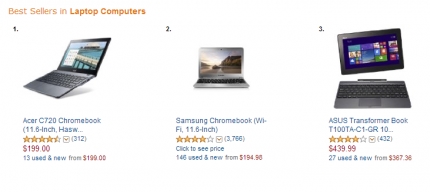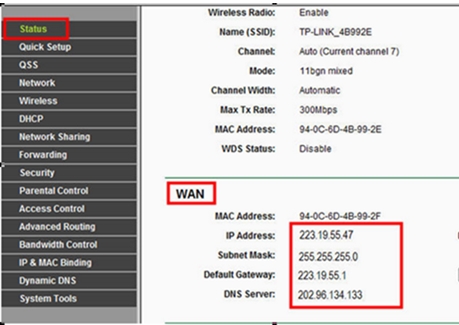קיבלתי נתב TP-LINK TL-WR842ND, והחלטתי לכתוב הוראות קטנות כיצד לעדכן את הקושחה. יש לנו כבר הוראות אוניברסליות לעדכון תוכנה בנתבי TP-LINK באתר שלנו. עליו ניתן גם להבהב TP-LINK TL-WR842ND. אבל אני יודע ממקור ראשון שהגדרת משהו היא הרבה יותר קלה וברורה על פי ההוראות, שנכתבות במיוחד עבור מכשיר ספציפי.
בנוסף, לרבים יש בעיות רבות במציאת הקושחה עצמה. לכן, אתן קישור להורדת התוכנה במיוחד עבור הנתב TL-WR842ND מהאתר הרשמי של TP-LINK.
גלה את גרסת החומרה של הנתב והורד את הקושחה עבור TP-LINK TL-WR842ND
כרגע ישנן שתי גרסאות חומרה של הנתב TL-WR842ND. הקפד לברר את גרסת החומרה של הנתב שלנו, והורד את הקושחה המתאימה. זה חשוב.
כדי לברר את גרסת הנתב, פשוט הביטו במדבקה בתחתית המכשיר. הנה דוגמה:

כפי שאתה יכול לראות, יש לי את הגרסה הראשונה של המכשיר - Ver: 1.0. אנחנו זוכרים את זה. אם יש, למשל, "Ver: 1.1", יש לך V1.
קיימת גרסה של הנתב TP-LINK TL-WR842ND (RU). זו גרסה מעודכנת, במיוחד עבור השוק הרוסי. ההבדל העיקרי בין גרסת "RU" לבין TL-WR842ND הרגיל הוא לוח הבקרה ברוסית ותמיכה במודמי 3G / 4G. תמיכה במודמי USB זמינה גם בגרסת החומרה השנייה V2.
קושחה עבור דגמי TL-WR842ND (RU) ו- TL-WR842ND שונה. בחר את הקושחה אך ורק עבור גרסת הדגם והחומרה שלך.
להורדה, לחץ על הקישור המתאים:
- עבור TL-WR842ND: http://www.tp-link.ua/ru/download/TL-WR842ND_V1.html#Firmware
- עבור TL-WR842ND (RU): http://www.tp-linkru.com/download/TL-WR842ND(RU).html (קושחה ברוסית).
הקפד לבחור את גרסת החומרה של הנתב מלמעלה.

במקרה שלי, זה V1. לאחר מכן, גלול מטה לתחתית הדף והורד את הקושחה הנדרשת. הראשון ברשימה הוא החדש ביותר. הוא מכיל מידע על תאריך השחרור, הגרסה, שפת ההגדרות ותיאור השיפורים. אגב, לגבי הקושחה הרוסית עבור TP-LINK TL-WR842ND. למרבה הצער, אין. כל הגרסאות הן באנגלית.
כדי להוריד קובץ, פשוט לחץ על הקישור ושמור את הארכיון במחשב שלך.

נותר רק לחלץ את הקושחה מהארכיון. פשוט פתח את הארכיון וחלץ ממנו קובץ בשם "wr842ndv1_en_3_12_25_up_boot (130322) .bin".
עדכון תוכנת TP-LINK TL-WR842ND
עליך לעדכן את התוכנה רק כאשר אתה מחובר לנתב באמצעות כבל. אני לא ממליץ על Wi-Fi, הנתב עלול להיכשל.
פשוט חבר את הנתב למחשב שלך באמצעות כבל. ככה:

עדיף לכבות את ה- Wi-Fi במחשב שלך (אם קיים), או פשוט להתנתק מרשת ה- Wi-Fi של הנתב שלך. אין צורך לנתק את כבל ה- WAN.
אז, מחובר, עכשיו אנחנו צריכים לעבור להגדרות הנתב. אנו פותחים כל דפדפן וניגשים לכתובתtplinklogin.net, או 192.168.0.1... תתבקש להזין שם משתמש וסיסמה. הגדרות היצרן, כרגיל: admin ו- admin. אם שינית אותם בעבר, הזן את פרטיך. אם אינך מצליח להיכנס להגדרות, הפתרונות נאספים במאמר זה.
בלוח הבקרה, עבור אל הכרטיסייהכלי מערכת – שדרוג קושחה (כלי מערכת - עדכון קושחה). לחץ על כפתור "בחר קובץ", בחר את קובץ הקושחה במחשב שלך ולחץ על כפתור "שדרוג". הודעה תופיע, לחץ על "אישור".

תהליך עדכון התוכנה מתחיל.

במהלך העדכון, אל תכבה את כוח הנתב לעולם. באופן כללי, עדיף לא לגעת או ללחוץ על שום דבר.
לאחר סיום העדכון, הנתב יופעל מחדש והדף הראשי של לוח הבקרה ייפתח אוטומטית.
זהו זה, עדכון הקושחה לנתב TP-LINK TL-WR842ND הושלם. אם עדיין יש לך שאלות, השאר אותן בתגובות.